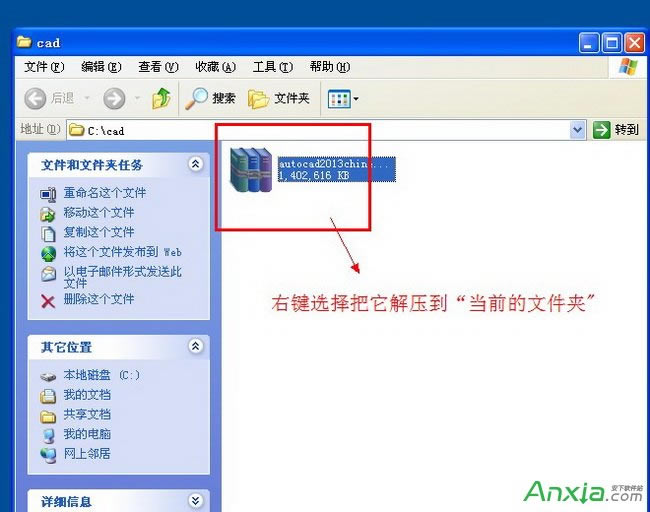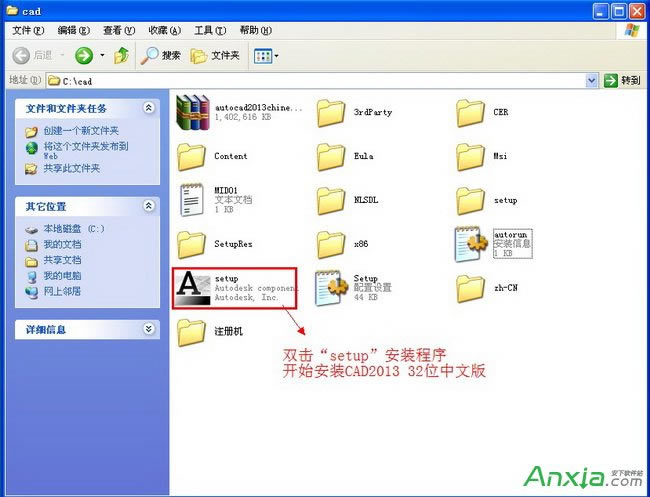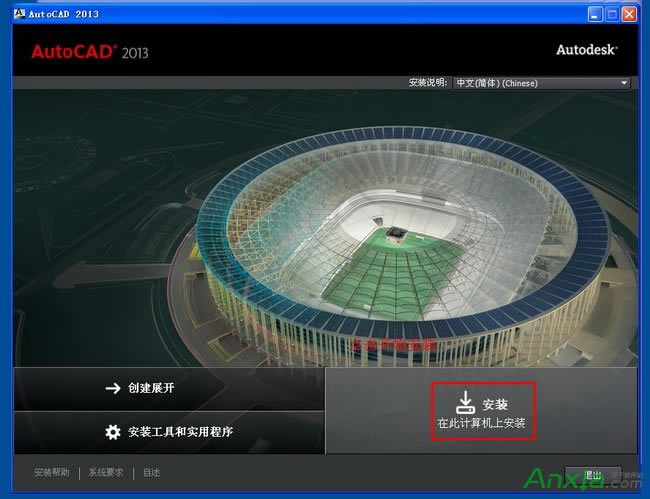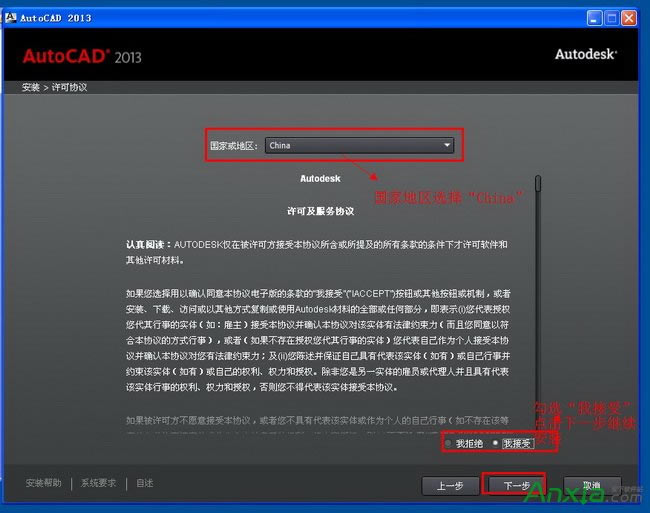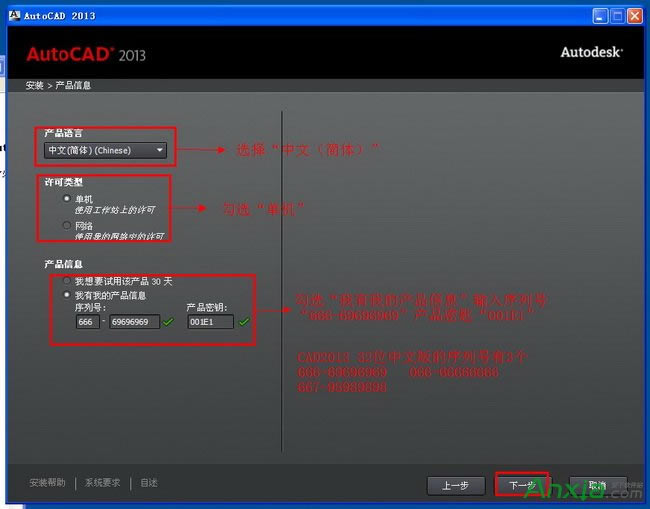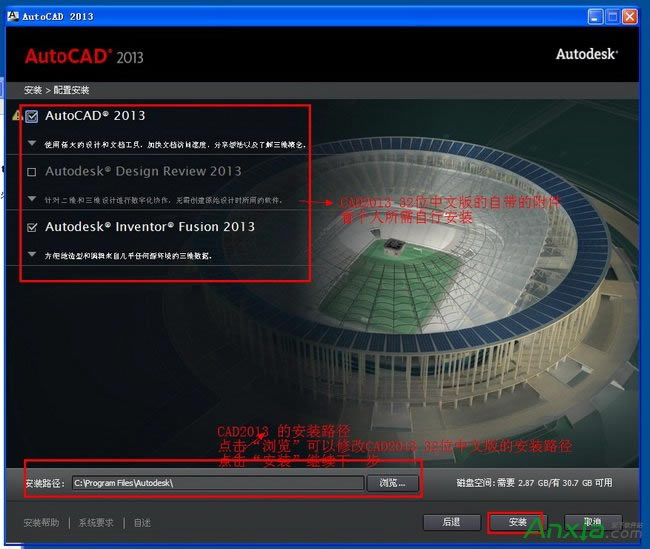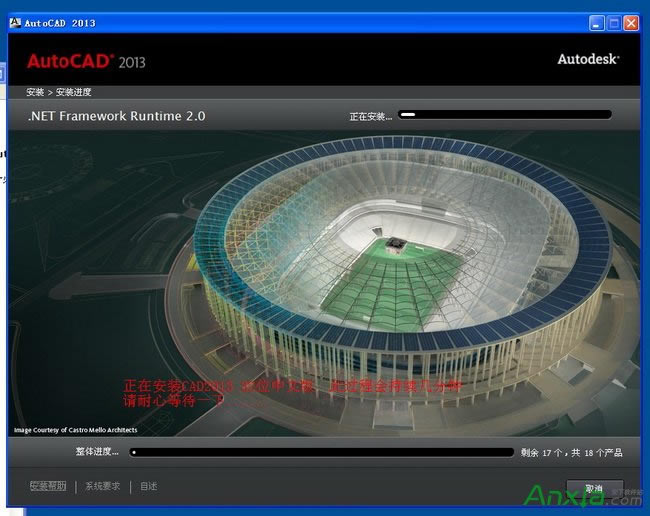Autocad2013中文版超详细安装激活图文详细教程
发布时间:2024-04-16 文章来源:深度系统下载 浏览:
| Autocad2013中文版如何安装使用呢?下面就跟随小编一起来学习一下是如何安装和激活Autocad2013。 安装步骤:第一步:解压文件
(图一)首先把我们下载的CAD2013 32位中文版解压出来 如图一。 第二步:运行安装程序开始安装
(图二)在解压出来的文件里面找到“setup”安装程序双击运行。开始安装 如图二。 第三步:CAD2013 32位安装界面
(图三)点击“安装”开始安装CAD2013 32位中文版 如图三。 第四步:CAD2013 32位中文版的许可协议界面
(图四)国家地区选择“China”勾选“我同意”点击“下一步”继续安装 如图四。 第五步:CAD2013 32位中文版的产品信息界面
(图五)产品语言选择“中文简体”---许可类型选择“单机”---产品信息勾选“我有我的产品信息” 输入CAD2013 32位中文版的序列号(“666-69696969”“066-66666666”“667-98989898”)这三任选其一 CAD2013 32位中文版的产品密匙“001E1” 输入正确后点击“下一步”继续安装 如图五。 第六步:CAD2013 32位中文版的配置安装
(图六)CAD2013 32位中文版自带有插件.这个看个人的需求自行安装 CAD的安装路径个人建议把它改为D盘-点击“浏览”可以更改-或者直接把“C”改为“D”即可 如图六。 第七步:正在安装CAD2013 32位中文版
(图七)此过程会持续几分钟--请耐心等待一下ing...... 如图七。 |
相关文章
本类教程排行
系统热门教程
本热门系统总排行